Elemente esențiale pentru SMS¶
Utilizarea SMS în strategiile de comunicare poate ajuta companiile să-și extindă acoperirea pe piață, în special în unele țări, unde e-mailurile s-ar putea să nu fie foarte frecvente sau chiar folosite deloc.
Aplicația SMS Marketing de la Odoo poate ajuta, de asemenea, la creșterea ratelor de conversie în jurul acțiunilor valoroase, cum ar fi înregistrări de evenimente, încercări gratuite, achiziții etc., deoarece canalele de marketing bazate pe text și pe mobil generează de obicei un CTOR mai mare CTOR și CTR.
Tabloul de bord de marketing prin SMS¶
Când aplicația este deschisă, Odoo afișează tabloul de bord principal SMS Marketing, care prezintă diferitele mesaje SMS care au fost create, împreună cu informații și date pertinente legate de acel mesaj specific.
Vizualizarea Kanban este cea pe care o folosește implicit Odoo atunci când este deschisă aplicația, care oferă o afișare organizată a mesajelor SMS care au fost create și care este starea lor curentă în acest moment.
Notă
O corespondență SMS poate avea una dintre următoarele stări: Ciornă, În coadă, Trimitere sau Trimis .
În colțul din dreapta sus al tabloului de bord principal SMS Marketing, există câteva opțiuni de vizualizare diferite din care puteți alege. Fiecare oferă o interpretare unică a acelorași informații SMS.
Vizualizarea Lista oferă aceleași date utile legate de trimiterile prin e-mail prin SMS, dar într-un aspect de listă mai tradițional.
Vizualizarea Calendar oferă un calendar simplu, ceea ce face mai ușor să vedeți când vor fi trimise (sau au fost trimise) mesajele de e-mail. Dacă se face clic pe o dată viitoare, Odoo dezvăluie un șablon de SMS necompletat care, atunci când este completat, va fi programat să fie trimis la acea dată viitoare specifică.
În cele din urmă, vizualizarea Graph vizualizează aceleași date legate de SMS-uri în serii de grafice și diagrame. Odoo oferă, de asemenea, diverse modalități de sortare și grupare a datelor pentru o analiză mai detaliată.
Creați mesaje SMS¶
Pentru a începe, faceți clic pe Creați în tabloul de bord principal SMS Marketing, iar Odoo dezvăluie un formular de șablon SMS necompletat, care poate fi configurat în mai multe moduri diferite.
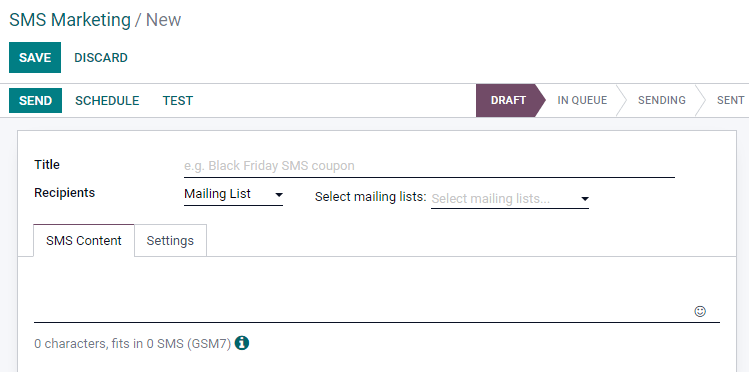
Mai întâi, dați mesajului un Subiect, care descrie despre ce este vorba.
Apoi, în câmpul Destinatari, alege cui va fi trimis acest SMS. În mod implicit, Odoo are selectat Lista de corespondență. Dacă aceasta este opțiunea de câmp dorită Destinatari, specificați cărei liste de corespondență trebuie să trimită Odoo acest SMS în câmpul Selectați Lista de corespondență.
Notă
Pentru a crea (sau edita) o listă de corespondență, accesați . Acolo, Odoo afișează toate listele de corespondență create anterior, împreună cu diferite tipuri de date legate de acea listă specifică (de exemplu, numărul de contacte, corespondențe, destinatari etc.).
Pentru a afla mai multe despre listele de corespondență și contacte, consultați Liste de corespondență și liste negre.
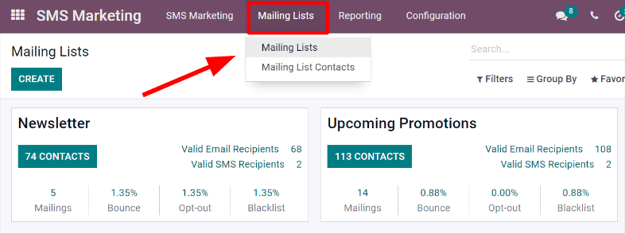
Pentru a dezvălui toate opțiunile posibile în câmpul Destinatari, faceți clic pe câmp pentru a vedea toate opțiunile pe care Odoo le pune la dispoziție.
Când este selectat un alt câmp (altul decât Lista de corespondență), opțiunea de a specifica acel câmp ales devine disponibilă și mai mult - fie cu o ecuație implicită de filtru a destinatarului care apare automat (care poate fi personalizată pentru a se potrivi oricărei nevoi de afaceri) , sau, dacă nu este prezentă nicio ecuație implicită a filtrului destinatar, va apărea un buton Adăugați filtru.
Făcând clic pe butonul Adăugați filtru, dezvăluie câmpuri de reguli de domeniu complet personalizabile, care pot fi configurate similar unei ecuații. Puteți crea mai multe reguli de destinatar, dacă este necesar.
Apoi, Odoo va trimite SMS numai destinatarilor care se încadrează în orice criteriu este configurat în acele câmpuri. Pot fi adăugate mai multe reguli.
Example
Dacă se alege Contact, toate înregistrările Contacts din baza de date Odoo (furnizori, clienți etc.) vor primi SMS, în mod implicit – cu excepția cazului mai specific sunt introduse regulile destinatarului.
De exemplu, mesajul de mai jos va fi trimis numai persoanelor de contact din baza de date care se află în Statele Unite (de exemplu, „Țara” > „Numele țării” este egal cu „Statele Unite”) și nu s-au înscris pe lista neagră din niciun mesaj ( de ex. Lista neagră > este > nu setat).

Scrierea mesajelor SMS¶
Introduceți conținutul SMS în câmpul de text, aflat în fila Conținut SMS. De asemenea, pot fi incluse link-uri și emoji. Sub câmpul de text, Odoo afișează câte caractere sunt folosite în mesaj, împreună cu câte mesaje SMS vor fi necesare pentru a livra mesajul complet.
Sfat
Pentru a verifica prețul trimiterii unui SMS pentru o țară, faceți clic pe pictograma Informații.
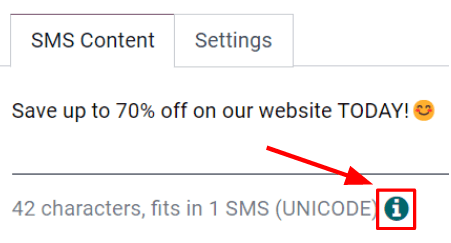
Notă
Creditele trebuie achiziționate de la Odoo pentru a profita de aplicația SMS Marketing; Mesajele SMS nu vor fi trimise fără credite.
Vedeți și
Urmăriți linkurile utilizate în mesajele SMS¶
Atunci când linkurile sunt folosite în mesajele SMS, Odoo generează automat instrumente de urmărire a legăturilor pentru a aduna date analitice și valori legate de acele linkuri specifice, care pot fi găsite accesând .
Ajustați setările SMS¶
Sub fila Setări a șablonului SMS, există o opțiune pentru Include linkul de renunțare. Dacă este activat, destinatarul se poate dezabona de pe lista de corespondență, evitând astfel toate mailingurile viitoare.
Un angajat poate fi desemnat ca Responsabil și în secțiunea Urmărire din fila Setări.
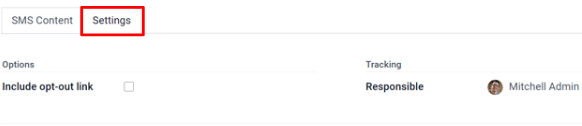
Trimite mesaje SMS¶
Odată ce o corespondență este creată, alegeți când Odoo trebuie să livreze mesajul dintre următoarele opțiuni:
Trimite: trimite mesajul imediat. Luați în considerare utilizarea acestei opțiuni în cazul în care lista de destinatari este foarte rafinată sau în cazurile care implică se apropie rapid termene limită, cum ar fi o „vânzare flash”.
Program: alegeți o zi (și oră) pentru ca Odoo să trimită corespondența. Aceasta este de obicei cea mai bună opțiune pentru e-mailurile legate de un anumit eveniment. O astfel de metodă poate fi folosită și pentru a promova o ofertă pe timp limitat sau pentru a ajuta la planificarea strategiei de conținut a unei companii în avans.
Test: permite ca un SMS să fie trimis la unul sau mai multe numere în scopuri de testare. Nu uitați să folosiți virgulă între numerele de telefon dacă sunt folosite mai multe numere ca destinatari.
Vizualizați rapoarte¶
Pe pagina Raportare (accesabilă prin opțiunea din meniul antet), există opțiuni pentru a aplica diferite combinații de Filtre și Măsuri pentru a vizualiza valorile într-un număr de aspecte diferite (de exemplu, vizualizări Graph, List și Cohort).
Fiecare opțiune de vizualizare a valorii Raportare permite o analiză mai extinsă a performanței e-mailurilor SMS.
De exemplu, în timp ce în vizualizarea implicită Graph, datele SMS sunt vizualizate ca diferite grafice și diagrame, care pot fi sortate și grupate în diferite moduri (de ex. :guilabel:` meniul derulant Măsuri).
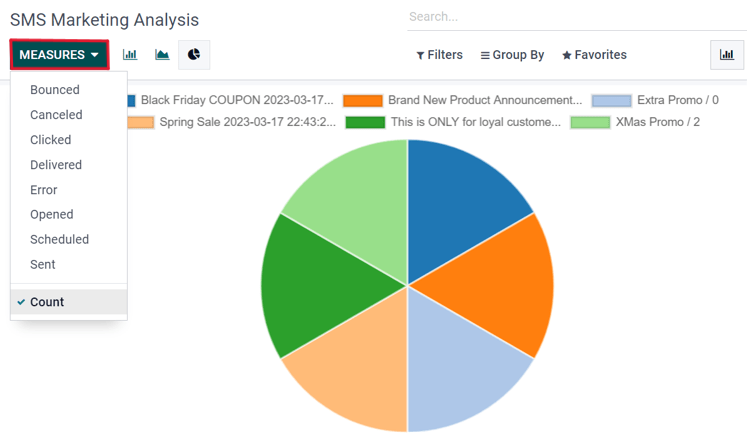
Sfat
SMS messages can be sent using automated actions in Odoo. Odoo Studio is required to use automated actions.
To install Odoo Studio, go to . Then, using the
Search… bar, and search for studio.
Dacă nu este deja instalat, faceți clic pe Instalare.
Adding the Studio application upgrades the subscription status to Custom, which increases the cost. Consult support, or reach out to the database’s customer success manager, with any questions on upgrading.
To use automated actions, navigate in developer mode, to . Then, click New to create a new action.
Enter an Action Name, and select a Model to implement this action on.
Ensure the Active toggle is set to on, represented by a full-green switch, in order for the automated action to run.
Set the Trigger to either On Creation, On Update, On Creation & Update, On Deletion, Based on Form Modification, or Based on Timed Condition.
Based on the selection for the Trigger, additional fields may populate.
Under the Apply on field, a record filter using a domain can be created. Ensure a model has been selected before setting any domains on the Apply on field. Click Edit Domain to set record parameters.
Under Action To Do drop-down field, select Send SMS Text Message. Next, set the SMS Template, and choose whether the SMS message should be logged as a note, by ticking the checkbox next to Log as Note.
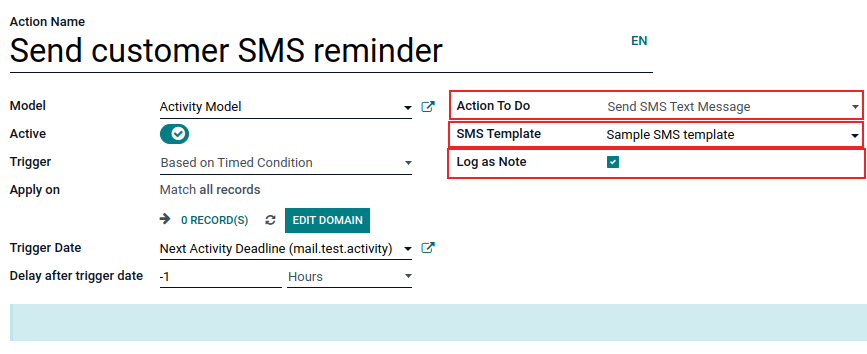
To implement the automated action, save it; either by navigating away, or manually saving it (using the ☁️ (cloud) icon).